直送先マスタが登録されると納品場所入力の際にサジェスト入力が利用できるようになります。
直送先マスタの登録は自動登録とCSVファイルアップロードの2種類があります。
1.直送先マスタの自動登録
LDB情報を選択して発注データを登録した場合は、自動的に直送先マスタに登録されます。
直送先入力時には、直送先マスタに登録済み住所が優先的に上位に表示されるため、一度発注データを登録した直送先の検索が簡単になります。
2.エンドユーザーマスタ/直送先マスタを登録・編集
① 「 scm-bioカート」 発注データ追加をクリック
② 発注先法人の選択
③ 直送を選択
④「直送先情報入力ポップアップ」が表示されます。
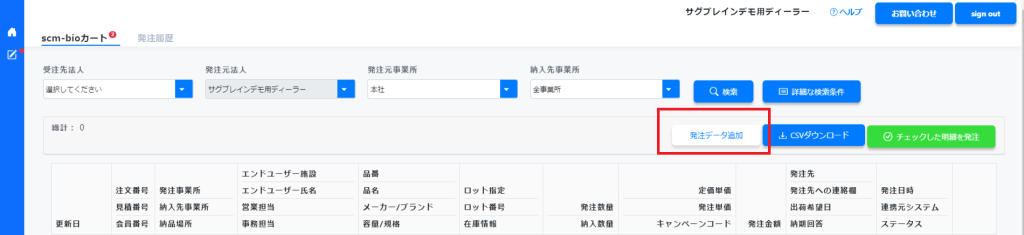
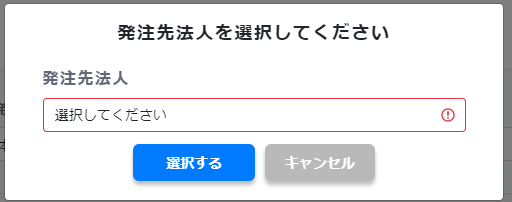
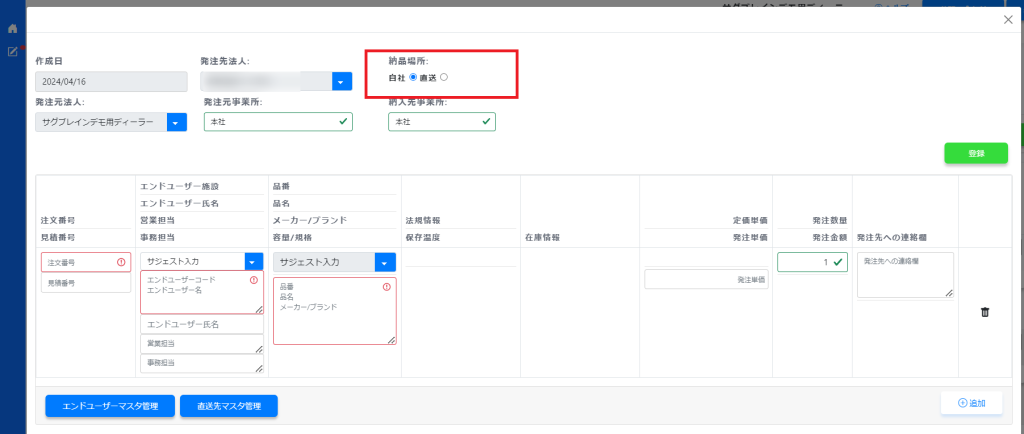
<直送先情報入力ポップアップ>
各項目をご入力後に「保存」ボタン押下で保存されます。
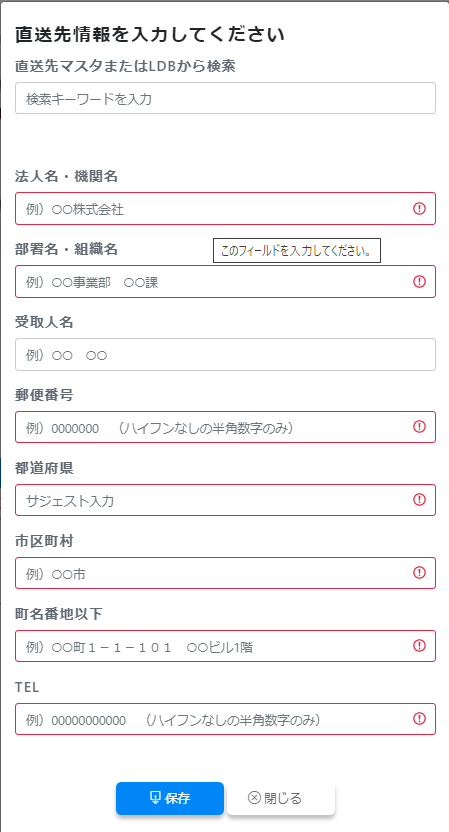
▼明細項目
| 直送先マスタまたはLDBから検索 | 入力したキーワードを直送先マスタから検索します。 直送先マスタになければLDBから検索します。 サジェストから選択後、下段の直送先情報入力欄に自動表示します。 |
| ⋆法人名・機関名 | ⋆必須入力です。 |
| ⋆部署名・組織名 | ⋆必須入力です。 |
| ⋆受取人名 | 任意入力です。 |
| ⋆郵便番号 | ⋆必須入力です。 ハイフンなしの半角数字のみで入力してください。 入力後、候補リストが表示されますので選択すると「都道府県」「市区町村」「町名番地以下」が自動表示されます。 候補リストに対象住所がない場合は、「都道府県」「市区町村」「町名番地以下」を手入力してください。 |
| ⋆都道府県 | ⋆必須入力です。 サジェスト入力となります。 |
| ⋆市区町村 | ⋆必須入力です。 |
| ⋆町名番地以下 | ⋆必須入力です。 |
| ⋆TEL | ⋆必須入力です。 ハイフンなしの半角数字のみで入力してください。 |
直送先マスタの登録
3.直送先マスタCSVアップロード
直送先マスタはCSVファイルでアップロードすることができます
① 「 scm-bioカート 」 の発注データ追加をクリック
→ 発注先を選択→発注入力画面が表示されます
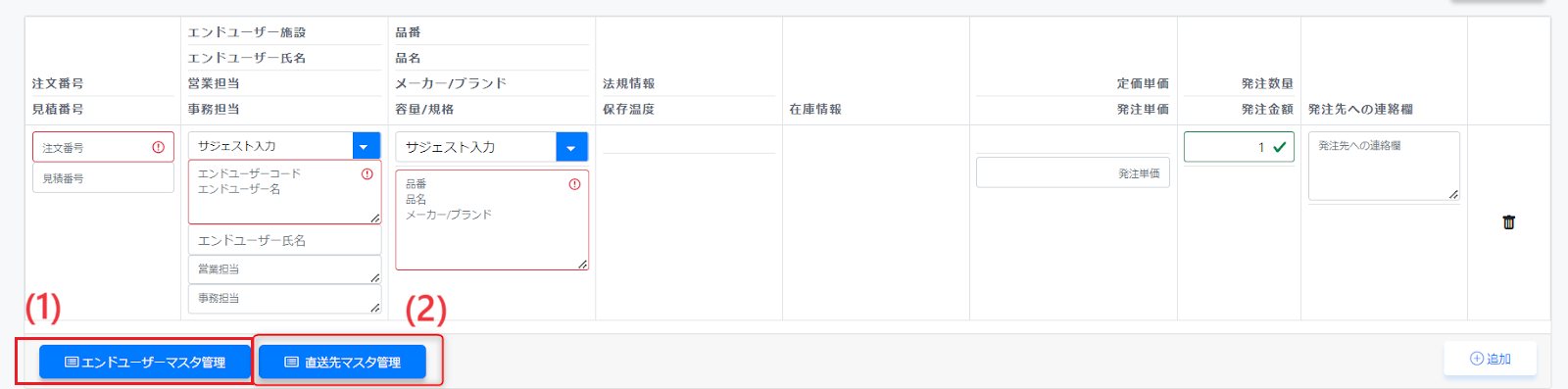
②直送先マスタ管理画面をクリック
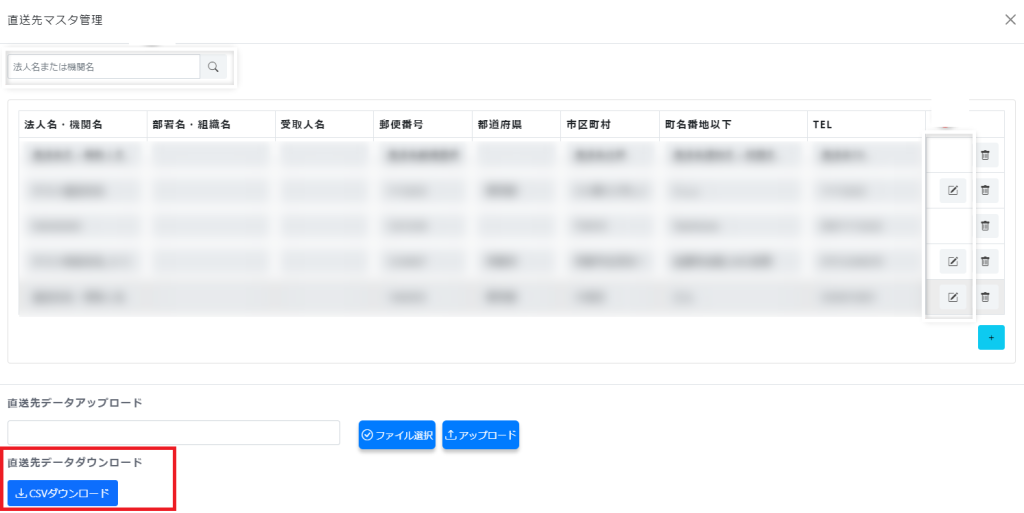
②画面下部の「CSVダウンロード」をクリック
③画面に「ダウンロード完了の」タブが表示されますので、クリック
④CSVをExcelで開く方法は、お手数ですがこちらからご確認ください
⑤ファイル形式を 「 CSV(コンマ区切り) 」 で保存ください
⑥保存したCSVファイルをアップロードします
▼明細項目
| No. | 項目 | 必須 | 備考 |
| 1 | ⋆直送先法人名・機関名 | ⋆入力必須 | 直送先法人名または機関名を入力します。 |
| 2 | ⋆直送先部署名・組織名 | ⋆入力必須 | 直送先部署名または組織名を入力します。 |
| 3 | 直送先受取人名 | 直送先受取人名を入力します。 | |
| 4 | ⋆郵便番号 | ⋆入力必須 | 郵便番号を入力します。 |
| 5 | ⋆都道府県 | ⋆入力必須 | 都道府県を入力します。 |
| 6 | ⋆市区町村 | ⋆入力必須 | 市区町村を入力します。 |